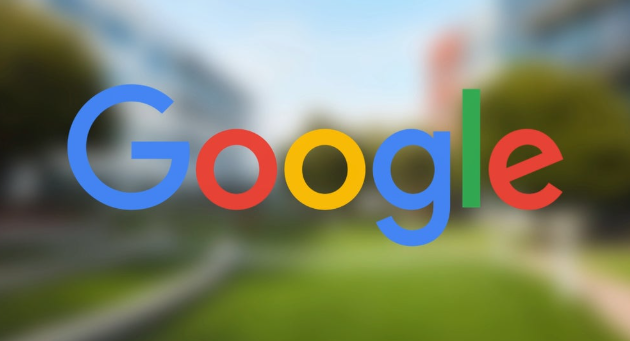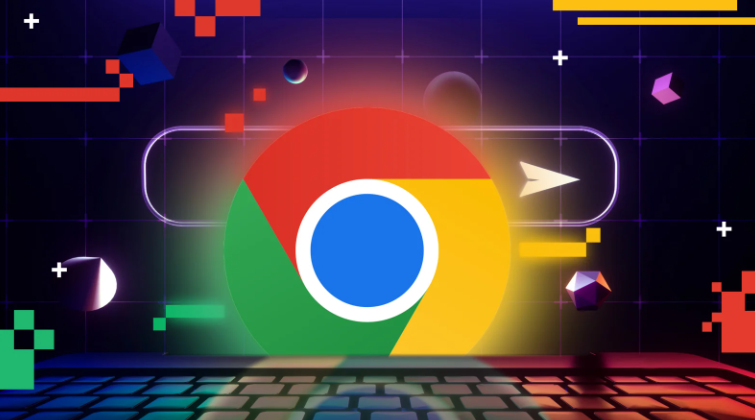谷歌浏览器下载按钮点击闪退如何稳定功能
时间:2025-07-14
来源:谷歌浏览器官网

1. 检查并更新浏览器版本
- 打开Chrome浏览器,点击右上角的三个点图标,选择“设置”,进入“关于Chrome”页面。若提示有可用更新,点击“立即更新”并重启浏览器,确保版本为最新以修复已知漏洞。
- 若更新后仍闪退,可尝试卸载当前版本后从官网重新下载安装包,覆盖安装时勾选“清除历史数据”。
2. 禁用或移除冲突插件
- 进入“扩展程序”管理页面(设置→扩展程序),逐一禁用非必要的插件,尤其是下载类、广告拦截类工具。每次禁用后测试下载功能,若闪退消失则锁定问题插件并永久删除。
- 注意:部分插件可能隐藏后台进程,需通过任务管理器(Ctrl+Shift+Esc)结束相关进程后再操作。
3. 调整浏览器核心设置
- 关闭硬件加速:进入设置→系统,取消勾选“使用硬件加速模式”,强制软件渲染可规避显卡驱动兼容性问题。
- 重置浏览器配置:在设置→高级中,选择“将设置还原为原始默认设置”,保留书签但清除其他个性化配置。
4. 排查系统与文件权限
- 检查默认下载路径:右键点击下载按钮,选择“另存为”并指定新路径(如D盘根目录),测试是否因原路径权限不足导致闪退。
- 以管理员身份运行:右键浏览器快捷方式,选择“以管理员身份运行”,测试是否因系统权限限制引发崩溃。
5. 清理缓存与故障隔离
- 清除浏览数据:按Ctrl+Shift+Delete,选择“全部时间”并勾选“下载记录”“缓存的图片和文件”,点击“清除数据”以排除临时文件损坏问题。
- 关闭多余标签页:右键点击空白处,选择“关闭其他标签页”释放内存,避免多任务导致资源溢出。
6. 深度诊断与替代方案
- 查看日志文件:在地址栏输入`chrome://logs/`,检查是否有错误代码或模块冲突提示,截图关键信息联系谷歌支持团队。
- 更换内核或浏览器:若问题持续,可切换至Chromium开源版或Edge浏览器(同内核但更轻量),导入书签后卸载原版Chrome。
请根据实际情况选择适合的操作方式,并定期备份重要数据以防丢失。